Какой кабель нужен для подключения компьютера к телевизору. Кабель для соединения компьютера и телевизора.
Какой кабель нужен для подключения компьютера к телевизору?
На сегодняшний день, 2014 год, подключение компьютера к телевизору актуально рассматривать лишь через 4 типа интерфейсов: LAN, VGA, HDMI, DVI.LAN
– локальная вычислительная сеть (ЛВС, локальная сеть; англ. Local Area Network, LAN)— компьютерная сеть, покрывающая обычно относительно небольшую территорию или небольшую группу зданий (дом, офис, фирму, институт).VGA
-(англ. Video Graphics Array) — стандарт мониторов и видеоадаптеров. Выпущен IBM в 1987 году. Предназначен только для передачи видеосигнала. Транслировать аудиосигнал по стандарту Video Graphics Array – невозможно. Для воспроизведения аудиосигнала при соединении компьютера с телевизором по VGA разъемам дополнительно необходим аудиокабель.HDMI
-High-Definition Multimedia Interface (HDMI) — интерфейс для мультимедиа высокой чёткости, позволяющий передавать цифровые видеоданные высокого разрешения и многоканальные цифровые аудиосигналы с защитой от копирования. Разъём HDMI обеспечивает цифровое DVI-соединение нескольких устройств с помощью соответствующих кабелей. Основное различие между HDMI и DVI состоит в том, что разъём HDMI меньше по размеру, а также поддерживает передачу многоканальных цифровых аудиосигналов. Является заменой аналоговых стандартов подключения, таких как SCART или RCA.Для вывода изображения с компьютера на телевизор через VGA, DVI(только с переходником), HDMI-разъемы – установка програмного обеспечения НЕ ТРЕБУЕТСЯ! Все манипуляции с кабелями при подключении компьютера к телевизору рекомендуем производить при обесточенной аппаратуре!
DVI
-Digital Visual Interface, сокр. DVI (англ. цифровой видеоинтерфейс) — стандарт на интерфейс и соответствующий разъём, предназначенный для передачи видеоизображения на цифровые устройства отображения, такие как жидкокристаллические мониторы и проекторы. Разработан консорциумом Digital Display Working Group. Почти все телевизоры НЕ КОМПЛЕКТУЮТСЯ DVI интерфейсом.
Подключаем телевизор к компьютеру через LAN кабель.
подключение осуществляется между телевизором и компьютером напрямую или через роутер (через роутер предпочтительнее и проще). После физического соединения кабелем на компьютер устанавливается специальное ПО для “расшаривания” контента внутри вашей домашней сети, телевизор обнаруживает эти файлы и вы с помощью пульта Д/У включаете воспроизведение фильмов, музыки или просмотр фотографий с компьютера на экране ТВ. Каждый производитель рекомендует свою программу для подключения телевизора к компьютеру и “расшаривания” файлов, но существуют и универсальные программы, подходящие для большинства моделей телевизоров, например, Домашний медиа сервер, скачать который можно отсюда. Для подключения компьютера к телевизору по LAN интерфейсу используются сетевые кабеля – патч-корды. Длинна обжатых заводским способом и протестированных патч-кордов составляет от 0,5м до 100м. В нашем компьютерном магазине в наличии патч-корды от 0,5м до 30м по цене от 20р до 320р. Для подключения компьютера к телевизору через LAN интерфейс необходимо обладать определенными навыками работы с ПК, остальные три способа намного проще и не требуют каких-либо специальных навыков кроме внимательности и здравого смысла.Подключаем телевизор к компьютеру через VGA кабель.
Подключение выполняется посредством VGA кабеля с 15-ти контактными разъемами на обоих концах кабеля. Возможен вариант VGA-DVI кабеля с одной стороны такого кабеля будет трапецевидный VGA разъем, а с другой прямоугольный DVI.Кабелей VGA-HDMI, VGA-USB, VGA-MiniUSB – НЕ СУЩЕСТВУЕТ!
Переходников VGA-HDMI, VGA-USB, VGA-MiniUSB – НЕ СУЩЕСТВУЕТ!
Подключая телевизор к компьютеру через VGA кабель, имейте ввиду, что стандарт VGA передает только изображение без звука. Для передачи аудиосигнала, в таком случае, прийдется использовать еще один кабель аудио джек3.5mm – аудио джек3.5mm, 1.5mПодключаем телевизор к компьютеру через DVI кабель.
Подключение производится с помощью DVI кабеля. Стандарт DVI обеспечивает передачу цифрового сигнала высокого качества. DVI интерфейс передает только изображение без звука. Для передачи аудиосигнала, в таком случае, прийдется использовать еще один кабель аудио джек3.5mm – аудио джек3.5mm, 1.5mВнимание! Телевизоры массовых серий не комплектуются DVI разъемами!
Если на видеокарте вашего компьютера отсутствуют VGA или HDMI разъемы и есть только DVI – используйте переходники: DVI-VGA, DVI-HDMI или специальные кабели с разъемами DVI-VGA, DVI-HDMI.Подключаем телевизор к компьютеру через HDMI кабель.
Подключение наиболее предпочтительное среди остальных. HDMI кабель с HDMI разъемами на обоих концах обеспечит передачу отличной картинки и качественного звука, видеосигнал передается Full HD качества и выше, одновременно с многоканальным аудиопотоком! Все современные телевизоры и видеокарты компьютеров и ноутбуков комплектуются HDMI разъемами. При покупке телевизора, компьютера или ноутбука – обязательно удостовертесь в наличии HDMI разъема. Не приобретайте устаревшую или малофункциональную аппаратуру!comp37.ru
Типы VGA, DVI, HDMI, DP разъемов и кабелей. Статьи компании «Переходники ТМ»
Типы VGA, DVI, HDMI, DP разъемов и кабелей
Содержание:
Вступление
VGA(англ. Video Graphics Array)
DVI (англ.Digital Visual Interface)
HDMI (англ. High Definition Multimedia Interface)
DisplayPort
Thunderbolt
Заключение
Что природа, что технологии, преследуют развитие от простого к сложному, от меньших возможностей – к большим. Это в полной мере касается видеотехники и, как ее неотъемлемой части, интерфейсных разъемов и кабелей – они тоже развиваются, происходит переход от устаревших стандартов к новым, в рамках одного стандарта идет «доводка» до максимально возможной пропускной способности и наиболее полного использования базовых возможностей. Вместе с тем, такая эволюция соединительных кабелей и интерфейсов приводит к определенной путанице, ведь некоторые особенности скрыты от глаз и доступны только в инженерных спецификациях, разобраться в которых обычному пользователю не всегда удается. Именно поэтому компания «Переходники ТМ» подготовила материал, объединяющий сведения о разъемах и кабелях для передачи видеоинформации – в помощь покупателям.
Для начала оговоримся: мы не будем рассматривать экзотические и редкие типы интерфейсов вроде USB Type-C и беспроводных (Miracast, WiDi, DLNA), забудем об анахронизмах типа SCART и S-Video,а также не будем обсуждать RCA, так как обсуждать в нем, собственно, нечего – он прост, как топор. Предметом нашего разговора будут современные и актуальные типы соединений и передающих видеосигнал проводов: VGA, DVI, HDMI, DisplayPort и Thunderbolt.
Немного теории, без которой не обойтись
Несмотря на внешнюю запутанность стандартов и множество параметров, все видеоинтерфейсы характеризуют три определяющих характеристики.
- Тип сигнала (аналоговый или цифровой).
- Максимально возможное разрешение.
- Максимальная пропускная способность.
Если и были когда-то сомнения в будущем цифровой передачи видео, то время их бесследно рассеяло – аналоговый формат на данный момент присутствует в аппаратуре скорее для совместимости со старыми модулями, но не как современная технология. «Цифра» проще передается на большие расстояния, более помехоустойчива, ослабленный сигнал практически без проблем поднимается до стандартных уровней, а выпадения и искажения обрабатываются и компенсируются. Есть и еще одно немаловажное соображение. В любом современном устройстве видеосигнал формируется в цифровом формате, да и мониторы оперируют им же, поэтому более логично сразу передавать этот сигнал напрямую, нежели преобразовывать его в аналоговый для передачи, а затем обратно. Этот устаревший вариант используется лишь в тех случаях, когда одно из соединяемых устройств не имеет цифрового интерфейса.
Максимальное разрешение и пропускная способность взаимозависимы. Если для вывода картинки некоего разрешения требуется какое-то количество байтов, то именно способность соединения передавать это количество байтов за единицу времени и определяет ограничения максимального разрешения.
Поскольку мы теперь знаем основные параметры интерфейсов, пора переходить к конкретике.
VGA(англ. Video Graphics Array)
Несмотря на то, что ведущие мировые производители заявили об отказе от этого интерфейса уже в 2016 году, следует отдать ему должное – VGA с небольшими усовершенствованиями начал свой путь в далеком 1987-м и в течение почти тридцати лет верой и правдой служил для передачи сигнала на мониторы. Думается, что он разменяет и свой «сороковник», правда, только в тех устройствах, которые к тому времени останутся в работе.
За исключением DVI-A, из аналоговых интерфейсов только VGA активно используется по настоящее время, однако перед более современными собратьями у него нет ни одного преимущества, кроме доступности и простоты.
Сейчас в отношении VGA возникает еще и некоторая путаница, касающаяся максимально поддерживаемого разрешения, и даже в спецификациях с какого-то момента указывается 1280×1024 пикселей, хотя у каждого, кто владел или владеет монитором с VGA-входом, найдется масса примеров поддержки разрешения 1920×1080 и даже 2048×1536 пикселей. Происходит это неслучайно. В то время, когда интерфейс VGA был на взлете своих перспектив, производители старались видеокарты и мониторы оснащать мощными производительными ЦАП и АЦП (цифро-аналоговые и аналого-цифровые преобразователи), а именно от них зависела производительность всего канала VGA и, следовательно, разрешение. Сейчас видеокарты и прочие видеоустройства если и оснащаются интерфейсом VGA, то зачастую с чипами самого нижнего ценового диапазона, попросту не вытягивающими большие параметры.
Распиновка VGA:
Максимум, доступный VGA-интерфейсу – это HD-качество. Ни о каком FullHD, а тем более, о передаче 3D, речь даже не идет.
DVI (англ.Digital Visual Interface)
Появление интерфейса DVI открыло новые горизонты, однако не упростило, а даже несколько усложнило жизнь пользователям. Дело в том, что стандарт предусматривает одновременное существование трех разновидностей: DVI-A (только аналоговыйсигнал), DVI-D (только цифровой), DVI-I (оба типа сигнала), причем два последних имеют одноканальные и двухканальные варианты. Весь этот «зоопарк» имеет отличающиеся разъемы и, безусловно, различные параметры.
Вероятнее всего, что DVI-A, поддерживающий только аналоговый видеосигнал, уйдет даже быстрее, чем VGA, потому что пользователь вряд ли будет долго терпеть интерфейс, который имеет ограниченную совместимость и кажется ущербным даже в пределах родного стандарта.
Совсем другая ситуация с цифровыми вариантами DVI, а уж с двухканальными она складывается еще интереснее. Благодаря вдвое большей скорости передачи информации, двухканальные способны поддерживать разрешение вплоть до 2560×1600 пикселей. Возможно даже появление особого стандарта на подключение двумя кабелями DVI-I для передачи 4К2К (такие технологии присутствуют на рынке), если интерфейс не будет вытеснен стандартом HDMI, а затем PisplayPort и Thunderbolt.
Тип DVI | Типи нтерфейса | Максимальное разрешение | Полоса пропускания |
DVI-A | Аналоговый | 1920х1080 | – |
DVI-D Single Link (одноканальный) | Цифровой | 1920х1080 | 4,59 Гбит/с |
DVI-DDualLink(двухканальный) | Цифровой | 2048х1536 | 9,9 Гбит/с |
DVI-I Single Link(одноканальный) | Аналоговый/цифровой | 1600х1200 | 4,59 Гбит/с |
DVI-I Dual Link(двухканальный) | Аналоговый/цифровой | 2560х1600 | 9,9 Гбит/с |
Распиновка DVI:
Недостатками DVI принято считать, однако, не излишнее количество модификаций, а чувствительность к качеству кабелей и, в особенности, к их длине. Впрочем, для домашнего использования предусмотренных стандартом максимальных десяти метров вполне достаточно.
Бесспорным достоинством (кроме технических характеристик) DVI является его распространенность. Сейчас трудно найти видеоустройство, не оборудованное этим интерфейсом, будь то профессиональный комплекс видеомонтажа или простой кухонный телевизор.
HDMI (англ. High Definition Multimedia Interface)
Как бы ни был хорош DVI, но группу компаний Sony, Thomson, Hitachi, Philips, MatsushitaElectricIndustrial и SiliconImage он устраивал не во всем, и они инициировали разработку нового интерфейса, совместимого с предыдущим по электрическим сигналам, но имеющего новые разъемы, более расширенные возможности и гораздо большую полосу пропускания. Во что это вылилось, мы знаем: HDMI готов обойти DVI в гонке интерфейсов, более тысячи производящих компаний считают полный переход на него необходимостью, а выпускающиеся сейчас видеоустройства оснащаются им по умолчанию.
Возникает вопрос: что же такое новое привнесли разработчики в почти тот же интерфейс, если он вдруг стал настолько жёстко конкурировать со своим предшественником? Пожалуй, без перечисления не обойтись.
- В интерфейсе появилась возможность передачи звука, да не просто звука, а многоканального (до 32-х) высококачественного цифрового аудио. Это нововведение впервые позволило заговорить о кабеле «на все случаи жизни», подходящем для любых конфигураций аппаратуры, будь то домашняя или профессиональная. Звуковые данные передаются в формате, предусматривающем защиту от копирования.
- Интерфейс позволяет передавать субтитры, а также сигналы для управления «ведомым» устройством.
- Пропускную способность удалось увеличить до 18 Гбит/с.
Распиновка HDMI:
Не обошлось и без некоторых накладок. Разница в версиях интерфейса (начальная 1.0, а актуальная на данный момент 2.0) значительна, и при соединении устройств с разными версиями HDMI вы получите производительность и возможности, ограниченные более низкой версией. Это касается не только пропускной способности, но и такой «вкусности», как 3D – вы ее можете попросту не получить из-за старого кабеля или переходника. Но беда даже не в этом, а в том, что кабели в своем большинстве никак не маркируются, и сходу определить версию не сможет даже специалист.
Ограничение по длине кабеля для HDMI – до 20 м, однако специалисты советуют не применять кабели более 10 м во избежание потерь и появления артефактов на изображении. Если же требуется работа с HDMI на большие расстояния, рекомендуется применять репитеры, эквалайзеры и видеосендеры.
Существует три разновидности разъемов HDMI:
- HDMI (Type A)
- mini-HDMI (Type C)
- micro-HDMI (Type D)
Версия HDMI | Типи нтерфейса | Максимальное разрешение | Полоса пропускания |
HDMI 1.3 | Цифровой | 1920×1080 | 10.2 Гбит/с |
HDMI 1.4 | Цифровой | 3840×2160 | 10.2 Гбит/с |
HDMI 2.0 | Цифровой | 4096×2160 | 18 Гбит/с |
В настоящее время интерфейс HDMI остается вне конкуренции, а он еще даже не достиг своего технологического пика. Несмотря на появление более быстрых и мощных DisplayPort и Thunderbolt, цена на них остается в диапазоне, недосягаемом для массового пользователя, поэтому альтернативы HDMI пока нет.
DisplayPort
Как может показаться, этот интерфейс был разработан на смену HDMI, однако думать так было бы ошибкой. Он создавался в качестве альтернативы DVI, так как недостатки последнего и не очень далекие перспективы были понятны уже в 2006 году. Кроме того, бороться с HDMI в сфере массового применения новый интерфейс не мог из-за более высокой расходной части, поэтому и был рассчитан на использование в профессиональном сегменте. Впрочем, он и сейчас встречается нечасто даже на профессиональной аппаратуре, однако специалисты, занимающиеся обработкой и монтажом видео, компьютерной графикой и дизайном, признают за ним более качественную передачу «картинки».
Можно говорить о способности DisplayPort последних версий (1.2 и 1.3) работать с 3D и 4Кx2К, можно обсуждать поразительную «скорострельность», однако главная его «фишка» заключается в наличии независимых каналов с большой пропускной способностью, что позволяет последовательно соединять до четырёх мониторов с разрешением 1920х1200, или двух с разрешением 2560х1600 пикселей.
Версия DisplayPort | Типи нтерфейса | Максимальное разрешение | Полоса пропускания |
DP 1.3 | Цифровой | 4096×2160 | 21,6 Гбит/с |
Примечательно то, что компания Apple с самого появления DisplayPort ориентировала на него свои передовые продукты, а в линейках других производителей массовых компьютеров и ведеотехники решения на базе DisplayPort появились далеко не сразу. Теперь та же политика со стороны Apple проводится и в отношении интерфейса Thunderbolt.
Разновидности разъемов:
- DisplayPort
- MiniDisplayPort
Thunderbolt
Великолепные показатели, продемонстрированные интерфейсом DisplayPort, дали толчок к новым исследованиям, которые были начаты компанией Intel и привели в конечном итоге к появлению нового стандарта – Thunderbolt. Изначально задуманный, как способ передачи данных исключительно по оптоволоконным кабелям, впоследствии получил и вариант реализации с медью. С одной стороны, это позволило значительно удешевить соединительные кабели, с другой – получить возможность передачи питания к периферийным устройствам, чего не позволяло оптоволокно. В итоге, на данный момент на рынке одновременно присутствуют оба варианта.
Интерфейс Thunderbolt использует разъем MiniDisplayPort (MDP) и электрически совместим с форматом DisplayPort, однако есть и свои особенности. Дело в том, что кабели Thunderbolt реализованы, как активные устройства с собственной электронной схемой внутри, а кабели MiniDisplayPort являются пассивными устройствами, поэтому не подходят для подключения устройств Thunderbolt в любом из вариантов, кроме «Источник-Thunderbolt – Монитор-MiniDisplayPort». При комбинации «Источник-Thunderbolt – Монитор-Thunderbolt» должен быть использован исключительно кабель Thunderbolt, а источник MiniDisplayPort не может быть подключен к монитору Thunderbolt вообще.
Версия кабеля Thunderbolt | Типи нтерфейса | Максимальное разрешение | Полоса пропускания |
Медь | Цифровой | 4096×2160 | 10 Гбит/с |
Оптоволокно | Цифровой | 5120×2880 | 20 Гбит/с |
Длина кабелей формата Thunderbolt может доходить до нескольких десятков метров, и этот интерфейс способен поддерживать до шести отображающих устройств в цепочке.
Несмотря на то, что стандарт активно продвигается компаниями Apple и Intel, Thunderbolt еще очень далёк от масс, он остается уделом профессионалов и атрибутом топовой продукции Apple. Но, как и любой перспективный интерфейс, со временем будет неуклонно дешеветь и станет доступнее.
Заключение
Какую бы видеосистему вы не строили, основной целью всегда является получение наиболее качественного изображения, поэтому рекомендации по выбору соединений не будут лишними.
Первым делом вы должны ознакомиться с доступными интерфейсами. Если устройства имеют их не по одному, а, скажем, соседствуют VGA и HDMI, то выбор в пользу HDMI однозначен, если на стыкуемом устройстве он тоже присутствует. Собственно, VGA, как морально устаревший стандарт, вообще желательно использовать только там, где других вариантов не остается. Если же выбор есть, то он, как правило, находится в перечне DVI, HDMI, DisplayPort.
Как наиболее распространенные, DVI и HDMI имеют максимальные шансы на применение. Там, где не ожидается просмотр видео в ультравысоком разрешении и не требуется вывод звука, DVI будет вполне достаточно. Если же строится современная видеосистема для просмотра на проекторе или большом плазменном телевизоре, то обеспечить максимум качества сможет HDMI.
Автор ― Голоднов Антон
perehodniki.ua
Как выглядят VGA и SVGA разъемы в компьютере?
Здравствуйте! Сегодня покажу, как выглядят интерфейсы подключения VGA и SVGA на кабеле и непосредственно на графической плате. Наверняка, вы уже видели такое на различных компьютерах или других цифровых устройствах. Сейчас сфотографирую.
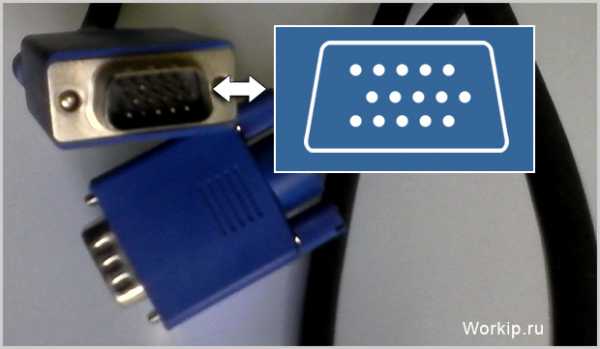
Так может смотреться сам кабель.

Здесь показан специализированный разъем на системном блоке.
Знаете какой именно тип разъема показан на фотографиях? На самом деле быстро определить этот нюанс получится не всегда.
Внешне они выглядят одинаково.
Какой же выбрать? Для этого нужно знать отличия VGA от SVGA.
В дополнения отмечу, что данные интерфейсы в 2017 году являются устаревшими. В настоящее время наибольшее распространения получил HDMI. Это обусловлено качеством и скоростью передачи информации.
Поделиться мыслями и задать вопросы можно в комментариях. На этом основная тема текущей статьи завершена.
Скажите, вы когда-нибудь задумывались о том, как компьютер может себя не только окупить, но и стать инструментом для получения стабильного дохода. Речь о нормальной удаленной работе. Эта тематика также является одной из основных на данном блоге. Подробности можете узнать из других публикаций. Там описаны конкретные способы получения доходов, личный опыт, реальные отзывы пользователей, каждый из которых лично проверяю.
В общем есть много интересного. Отдельно рекомендую присмотреться к подобранным программам обучения на темы продвижения сайтов и работы в сети. Каждый образовательный курс тщательно отбиралась на основании практического опыта.
Продолжаю подготовку новой информации на темы заработка в режиме онлайн, программирования и компьютерной грамотности. Скоро выложу на сайт. До связи.
workip.ru
VGA-разъем: назначение, описание, распиновка
Большинство жидкокристаллических и плазменных телевизоров имеют VGA-разъем, или как его еще называют, D-sub. Кроме того, он используется в компьютерной технике для соединения системного блока и монитора. Аббревиатура VGA произошла от названия компьютерных видеоадаптеров. VGA-разъем разработан фирмой Canon. Сперва он был самым миниатюрным по сравнению с другими аналогичными соединителями. 
Общая информация
Этот выход аналоговых сигналов на монитор знаком практически каждому пользователю персонального компьютера. VGA-разъем предназначен для соединения любого современного телевизора или монитора. Рассматриваемый интерфейс можно встретить как на новейшем оборудовании, так и на довольно старом. В современных ноутбуках с целью минимизации занимаемого разъемом пространства на корпусе устройства производители чаще всего не используют винтовые крепления кабеля к разъему, поэтому пользователю необходимо быть предельно осторожным при перемещении ноутбука.
Описание интерфейса
Существует несколько типов исполнения данного коннектора. VGA-разъем является всего лишь частным случаем из всей серии, придуманной компанией «Кэнон». На каждый такой коннектор наносится маркировка, первая буква которой означает тип серии (D). Вторая литера – количество выводов, а следующая за ними цифра обозначает количество контактов, которые фактически используются в разъеме (А-15, В-25, С-37, D-50, E-9). Последняя буква означает тип коннектора (М – «мама», F – «папа»). В современных мониторах и телевизорах, а также в видеокартах ноутбуков и компьютеров используют разъемы типа А, что соответствует 15-ти контактам.
Для того чтобы передать изображение через данный интерфейс, используют схему RGB. VGA-коннектор при помощи специальных переходников можно совмещать и с другими интерфейсами, например, SCART. Более сложным считается переходник на интерфейс DVI. В компьютерных магазинах еще можно приобрести кабель DVI-VGA, причем этот интерфейс представлен обоими типами – DVI-I и DVI-D. Кроме основных контактов, отвечающих за передачу видеосигналов, через разъем VGA передается служебная информация между телевизором и источником сигнала, например, данные о количестве цветов, разрешении экрана и др.
VGA-разъем: распиновка
Итак, представляем вашему вниманию распайку такого коннектора, заодно расшифруем назначение каждого вывода:
1. Красный канал – 75 Ом, 0,7В.
2. Зеленый канал – 75 Ом, 0,7В.
3. Синий канал -75 Ом, 0,7В.
4. Второй идентификационный бит.
5. Общий провод.
6. “Земля” красного канала.
7. “Земля” зеленого канала.
8. “Земля” синего канала.
9. Ключ.
10. “Земля” синхронизации.
11. Нулевой идентификационный бит.
12. Единичный идентификационный бит, или данные DDC.
13. Композитная или строчная синхронизация.
14. Кадровая синхронизация.
15. Такты DDC, или третий идентификационный бит.
Заключение
Следует отметить, что аудиоинформация через упомянутый тип соединения не передается. Это может вызвать дополнительные трудности при синхронизации звука и изображения. Ведь телевизоры обычно не имеют дополнительных аудиовходов, совместимых с VGA-разъемом. Проще всего для синхронизации двух сигналов использовать отдельную акустическую систему.
fb.ru
Как подключить компьютер к телевизору через кабель
Наверное, каждому когда-нибудь хотелось посмотреть скачанный фильм, поиграть в какие-нибудь игры на большом экране. Проще на диване посмотреть с комфортом какой-нибудь фильм, а не сидеть на стуле около монитора.
Содержание:
1. Если подключить компьютер к телевизору через VGA-кабель
2. Как подключить компьютер к телевизору кабелем HDMI
Сегодня диагональ мониторов в среднем составляет около 20-24 дюймов, а этого не всегда хватает для удобства восприятия.
И опять же звук. Не всегда компьютер способен воспроизводить звук также красочно и объемно, как некоторые современные телевизоры, оснащенные прекрасными акустическими системами. И уже хочется посмотреть фильм в хорошем качестве как изображения, так и звука.
Поэтому большинство людей задумывается о подключении своего компьютера к телевизору, тем самым делая из него огромный монитор со звуковым сопровождением. Но у многих возникает вопрос: каким образом можно подключить свой ПК к телевизору?
В данной статье описаны два способа, как подключить компьютер к телевизору через кабель. И в обоих случаях будут необходимы специальные шнуры:
- VGA-кабель, либо
- HDMI-кабель.
Вариант с подключением через Wi-Fi здесь не рассматривается.
Если подключить компьютер к телевизору через VGA-кабель

Рис. 1. Как выглядит VGA-разъем
Этот способ не подойдет для новых моделей ТВ, так как у них, скорее всего, не будет VGA разъема. Поэтому сразу проверьте наличие такого входа на вашем телевизоре. Этот разъем (рис. 2):
- имеет почти прямоугольную форму,
- состоит из 15 контактов, которые расположены в 3 ряда по 5 штук.
Чтобы подключить компьютер к ТВ, Вам понадобится всего лишь кабель VGA. Покупать его не надо, так как, скорее всего, ваш монитор уже и так подключен к компьютеру именно таким кабелем.

Рис. 2. Кабель VGA
Просто отсоедините от монитора шнур и подключите персональный компьютер к вашему телевизору через VGA-разъем.
Если Вы пользуетесь ноутбуком, где невозможно отсоединить монитор, то Вам понадобится
- кабель VGA-VGA для подключения с одной стороны к выходному разъему VGA ноутбука,
- а с другой стороны к входному разъему VGA телевизора.
Такие кабели VGA-VGA можно купить в магазине компьютерной техники и компьютерных аксессуаров, если у Вас его нет в наличии.
Подробнее про подключение к ноутбуку внешнего монитора или проектора ЗДЕСЬ.
После включения компьютера телевизор должен отобразить ваш рабочий стол, как был на компьютере. И можно запускать любые фильмы, игры и другие приложения.
Сразу надо отметить, что при подключении телевизора с помощью VGA, звук по-прежнему будет воспроизводить компьютер. Разъем VGA предназначен для передачи только изображения, но не звука. Поэтому воспользоваться возможностями телевизора для воспроизведения звука нам не удастся при таком подключении.
Как подключить компьютер к телевизору кабелем HDMI

Рис. 3. Как выглядит HDMI-разъем
Для подсоединения компьютера к ТВ таким методом Вам понадобится HDMI-кабель. Он имеет форму прямоугольника с 2-мя скошенными краями. Если шнура у Вас нет, то приобрести его можно в любом магазине компьютерной техники и компьютерных аксессуаров.

Рис. 4. HDMI-кабель
Подключение тоже не сложное. Просто подсоедините HDMI-кабель к вашему ТВ, а потом к компьютеру. Далее необходимо в самом телевизоре выбрать, какой поток использовать для отображения. Для этого нажмите на пульте SOURCE и выберите HDMI. После этого на телевизоре отобразится ваш рабочий стол.
Стоит отметить, что такой способ подключения дает более четкое изображение, в отличии от VGA. Так как через VGA-кабель сигнал поступает аналоговый, а через HDMI – цифровой.
По HDMI передается и звук, поэтому данное подключение дает возможность прослушивать звуковое сопровождение фильмов, игр и других приложений, используя акустические возможности телевизора, что дает дополнительные удобства и преимущества подобного подключения.
Таким образом, подключить ваш компьютер к телевизору не составит большого труда и не потребует каких-то солидных денежных затрат, так как эти кабели уже есть у Вас, а если их нет, то стоят они недорого. А в результате у Вас появляется возможность посмотреть любые фильмы на экране с большой диагональю и с качественным звуковым сопровождением.
Читайте далее:
1. Что такое сканер и как им пользоваться
2. Как из одного компьютера сделать два?
Получайте актуальные статьи по компьютерной грамотности прямо на ваш почтовый ящик.
Уже более 3.000 подписчиков
Важно: необходимо подтвердить свою подписку! В своей почте откройте письмо для активации и кликните по указанной там ссылке. Если письма нет, проверьте папку Спам.
Автор: Юрий Воробьев
13 сентября 2017
www.compgramotnost.ru
распиновка, назначение. Описание VGA-разъема :: SYL.ru
В не столь давние времена VGA-разъем пользовался чрезвычайно широким распространением, в связи с чем у пользователей не было никаких проблем с тем, чтобы подключать к такому разъемы различные виды мониторов. Ведь на тот момент этот интерфейс использовался всеми современными производителями мониторов. Но сегодня для подключения мониторов существует уже множество других, более совершенных разъемов, таких как DVI, HDMI и Display Port.
Изобретению новых разъемов поспособствовало активное развитие компьютерных технологий. После того как появились первые жидкокристаллические мониторы, VGA-разъем сразу же показал, что его возможностей уже недостаточно. В связи с этим производители начали активно вносить всевозможные корректировки в первоначальную структуру разъемов для того, чтобы достичь предельно высокого качества изображения, выводимого на экран. Таким образом, изначально появился формат DVI, а компании, которые выпускали оборудование для развлечений и игр, выпустили также свой формат, вследствие чего произошла замена: разъем VGA>HDMI. Еще через некоторое время уже появился DisplayPort.
Что представляет собой VGA?

VGA-разъем – это аналоговый разъем, который предназначается для подключения монитора к компьютеру. Впервые данный стандарт появился еще в далеком 1987 году, когда был разработан компанией IBM специально для серии новых компьютеров. В системах данной серии использовалась видеоплата, которая получила одно название с самим разъемом, при этом разрешение данной видеоплаты было по сегодняшним меркам небольшим (всего 640х480 пикселей). Таким образом, если вы где-нибудь встретите понятие “VGA-разъем” или “VGA-разрешение”, можете примерно отталкиваться именно от этих цифр.
Несмотря на то что данный формат появился достаточно давно, его использование встречается по сегодняшний день на множестве современных моделей видеокарт. Предельно допустимое разрешение, которое предусматривают VGA-разъемы, составляет 1280х1024 пикселей, в то время как частота обновления кадров может достигать 75 Гц.
Если на экран будет выводиться изображение большего размера, то в таком случае будут заметны серьезные потери в качестве. Именно по этой причине с течением времени все более и более активно начинают использоваться другие методы цифровой передачи данных.
VESA DDC

DDC представляет собой специализированный способ интеграции цифрового интерфейса с разъемом VGA и обеспечивает нормальное подключение монитора к видеокарте. Первая версия данного стандарта появилась в 1994 году, а включала она в себя формат EDID 1.0, определяя несколько вариантов физических каналов. Вторая версия данного формата, которая появилась уже в 1996 году, выделила EDID в абсолютно отдельный стандарт, а также определила новый протокол DDC2B+. Еще через год была выпущена новая версия, которой уже был представлен обновленный протокол DDC2Bi, а также предусматривалась поддержка разъема VESA Plug and Display. Помимо всего прочего, в конечной версии был предусмотрен разъем для плоских дисплеев с раздельными адресами оборудования.
В 1999 года стандарт DDC был полностью заменен на E-DDC, а EDID на сегодняшний день представляет собой не более чем вспомогательный стандарт, при помощи которого определяется формат сжатого двоичного файла, который описывает свойства, а также графические режимы монитора, записывающиеся в чип памяти производителем данного монитора.
DDC1

VGA-разъемы DDC1 предоставляют возможность монитору транслировать свои характеристики на компьютер в одностороннем порядке. После того как видеокарта обнаруживает данную информацию на кабеле, она автоматически считывает ее синхронно с вертикальными синхроимпульсами. На время, которое требуется для транслирования данных, вертикальная частота синхронизации может немного подняться (до 25 кГц) в том случае, если будет обнаружен DDC1-совместимый монитор.
DDC2

Разъем монитора VGA DDC2 уже предусматривает двустороннюю связь, то есть изначально монитор может транслировать свои технические характеристики, после чего компьютер подстраивается под используемые монитором параметры. Двунаправленная шина данных представляет собой синхронную шину, которая несколько схожа Access.bus. Такая шина основывается на технологии I2C, о чем свидетельствует также то, что они используют даже стандартные сигналы данного стандарта.
В современных компьютерах предусматривается нагрузка 15 кОм в том случае, если речь идет о каналах SCLK или же SDA. По первому каналу монитором должна обеспечиваться нагрузка кОм, при этом DDC2B-шина представляет собой однонаправленный вариант и предусматривает только единственного мастера на шине, которым будет используемый графический адаптер. Монитор продолжает функционировать в качестве ведомого устройства на стандартной 7-битной I2C-шине, имея адрес 50h и обеспечивая до 256 байт EDID ROM. По той причине, что данный доступ предусматривает исключительно чтение, первый I2C постоянно будет A1h.
E-DDC
Распиновка VGA-разъема Формата E-DDC показала себя в качестве наиболее эффективной версии данного разъема, при этом она и является самой последней среди всех существующих. Она впервые была введена в 1999 году и характеризовалась тем, что информация о дисплее хранилась в памяти устройства, объем которой занимал приблизительно 32 Кб. Стоит отметить тот факт, что в 2007 году была также утверждена версия E-DDC, которая предусматривала поддержку таких стандартов, как DisplayID и DisplayPort.
Распиновка 9-контактного разъема
Распиновка VGA-разъема с 9 контактами осуществляется следующим образом:
- Красный видеопровод.
- Зеленый видеопровод.
- Синий видеопровод.
- Провод горизонтальной синхронизации.
- Провод вертикальной синхронизации.
- Красный общий провод.
- Синий общий провод.
- Зеленый общий провод.
- Общий провод синхронизации.
Стоит отметить, что если рассматривается стандартный разъем VGA, распиновка будет несколько иной, так как там предусматривается 15 контактов.
Как сделать удлинитель?
Часто случается так, что нужно сделать достаточно длинный кабель с разъемом VGA, который будет объединять оборудование, например, в разных комнатах.

Конечно, можно просто взять и купить длинный кабель разъем VGA-разъем VGA, распиновка которого позволяет иметь нужную вам длину, но на самом деле первое, что говорит не в пользу такого решения – это его стоимость. За такой готовый кабель, длина которого составляет 15 метров, придется отдать не менее 20$ в зависимости от качества исполнения, не говоря уже о том, в какую цену вам обойдется кабель, длина которого еще больше по сравнению с вышеуказанной.
Вторая проблема, которая относится к помещениям, где уже сделан финишный ремонт – это то, что единственный оптимальный вариант протянуть кабель – провести его за плинтусом. При этом на самом деле нужно понимать, что заводской кабель может иметь достаточно большую толщину, кроме того, он оснащается также специализированными толстыми ферритовыми кольцами, в связи с чем проложить его за плинтусом оказывается невозможно. Если же нужно будет протянуть кабель через стену в соседнюю комнату, то в таком случае потребуется проделать отверстие, диаметр которого будет соответствовать ширине разъема D-sub 15pin. Если говорить более понятным языком, то вряд ли кого-то заинтересует под VGA-разъем распайка, для монтажа которой нужно будет сверлить отверстие диаметром около 40 мм.
Делаем сами
Таким образом, есть два фактора, которые представляют собой основные недостатки применения готового кабеля – это его стоимость, а также габариты. Именно по этой причине гораздо более подходящим вариантом является полностью самостоятельная распайка VGA-разъема.
В данном случае нами будет осуществляться транслирование сигнала в данном формате от компьютера на монитор через экранированную пару 5/6 категорий, так как данное решение является гораздо более дешевым и эффективным вариантом. В данном случае будет использоваться FTP Cat.5e, не оснащенный активными приемо-передатчиками. Стоимость в данном случае будет составлять примерно 0.30$ за каждый метр, в связи с чем за полный кабель длиной 15 метров вам нужно будет потратить не более 4.5$, что, конечно же, на порядок меньше по сравнению с 20 долларами, а если говорить о еще большей длине, то в этом случае стоимость в конечном итоге будет варьироваться еще больше.
Конечно, в интерфейсе VGA по 13 из 15 контактов предусматривается трансляции аналогового компонентного видеосигнала, в то время как сигналы горизонтальной и вертикальной синхронизации, а также прочая сервисная информация и сигналы управления будут гораздо худшего качества. В то же время экранированная витая пара FTP Cat.5e предусматривает всего 8 проводников, однако этого вполне достаточно для того, чтобы передавать видеоданные на монитор от компьютера.
Делаем проще
Оптимальный же вариант – это использование переходника VGA-RJ45 без пайки, так как в данном случае достаточно будет обжать концы витой пары экранированным модульным разъемом. Если же у вас нет никакого желания приступать к пайке, то в таком случае пара таких переходников будет стоить вам не более 5$. Если же вы хотите сэкономить деньги, а может, у вас нет возможности найти такой переходник в данный момент, то в таком случае у вас остается только один вариант – паять.
Таким образом, вы сами сможете выбрать, как именно вам удобнее поступить и каким образом сделать себе такой удлинитель. В случае необходимости может также осуществляться пайка любых видов переходников, одним из наиболее популярных среди которых является переходник на “тюльпан”.
www.syl.ru
Старый добрый VGA кабель для подключения аппаратуры
Всех приветствую, кто заглянул на огонек. Речь в обзоре пойдет, как вы наверно уже догадались, о весьма добротном VGA кабеле, предназначенном для передачи аналогового сигнала. Несмотря на широкое распространение цифровых интерфейсов передачи, данный тип передачи по прежнему актуален и встречается во многих устройствах. В обзоре будет небольшой экскурс по стандартам и маркировке кабеля, поэтому кому интересно, милости прошу под кат.Внешний вид:
VGA кабель поставляется в простом полиэтиленовом пакетике:

Для дополнительной защиты штекеров, последние окутаны слоем вспененного полиэтилена, а контакты прикрыты пластиковыми заглушками:

VGA кабель выглядит вполне обычно, цвет разъемов традиционно синий:

Напомню, что аббревиатура VGA расшифровывается как Video Graphics Array (видеографический массив). Данный интерфейс был разработан фирмой IBM в далеком 1987 году и на протяжений многих лет использовался в качестве основного интерфейса передачи видеоданных. С его помощью подключалось большинство мониторов, проекторов, медиаплееров. На данный момент этот стандарт передачи уже морально устарел и быстрыми темпами вытесняется цифровыми интерфейсами DVI, HDMI и DisplayPort (практически вытеснился). По крайней мере, в большинстве современных устройств он установлен для совместимости в качестве дополнительного. Несмотря на то, что максимальное разрешение по стандарту составляет всего 1280х1024 пикселей, он без особых проблем позволяет передавать картинку в FullHD разрешении (1920х1080) и несколько выше, но все зависит от возможностей ЦАП (цифро-аналогового преобразователя) подключаемой аппаратуры. В моем прошлом обзоре миникомпьютера Hystou FMP03B я как раз приводил сравнение систем, одна из которых как раз таки была подключена через данный интерфейс с помощью этого кабеля. Для тех, кому интересно – это был системный блок Getworth R12, к встроенной видеокарте которого был подключен FullHD монитор ASUS.
Я немного отвлекся, поэтому продолжаю. Разъемы установлены стандартные – 15-ти контактные D-Sub. Контакты разъемов позолочены (покрыты нитридом титана) для защиты от окисления:
Для дополнительной фиксации разъема предусмотрены два контрольных винта:
Длина кабеля 135см, маркировка кабеля HOTRON E246588 AWM STYLE 20276 80°C 30V VW-1:
Оказывается, что большинство типов кабелей стандартизированы некой американской конторой Underwriters Laboratories Inc., которая разработала определенные стандартны и взымает определенную плату за их сертификацию. Так вот, судя по маркировке, спецификации кабеля следующие:
— E246588 – это уникальный код производителя (в нашем случае производитель Hotron)
— AWM (Appliance Wiring Material) – подкласс проводников, предназначенных для соединения электрических приборов и узлов
— 20276 – определенный код для конкретного типа кабеля, в нашем случае «Multiconductor cable with extruded non-integral jacket» (один из типов многожильных кабелей). В спеках кода содержится описание структуры кабеля, минимальный диаметр жил, их материал, цветовая маркировка, а также материал изоляции
— 80°C – максимальная рабочая температура
— 30V – максимальное рабочее напряжение (30V переменного тока)
— VW-1 – знак того, что кабель прошел тепловой тест Vertical-Wire Flame Test (UL 1581 VW-1) на специальном стенде. Суть теста заключается в том, чтобы удостовериться, что при воздействии температуры (от горелки) в течение 15 секунд, изоляция кабеля не загорится. Всего делается 4 подхода. После этой картинки, думаю, все станет ясно: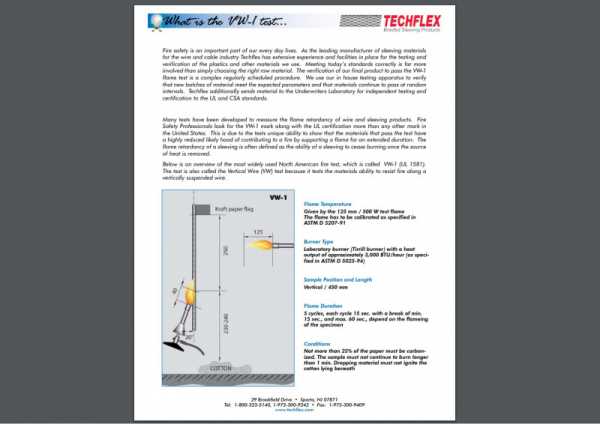
Резать кабель нет никакого желания.
Габариты:
Длина кабеля составляет 135см. Вот традиционное сравнение с тысячной банкнотой и коробком спичек:

Вес кабеля около 85г:

Подключение:

Итого, кабель прошел тестирование в режиме передачи FullHD картинки, нареканий нет. Информация представлена для ознакомления. В каком магазине покупать – решайте сами…
Товар предоставлен для написания обзора магазином. Обзор опубликован в соответствии с п.18 Правил сайта.
mysku.ru
